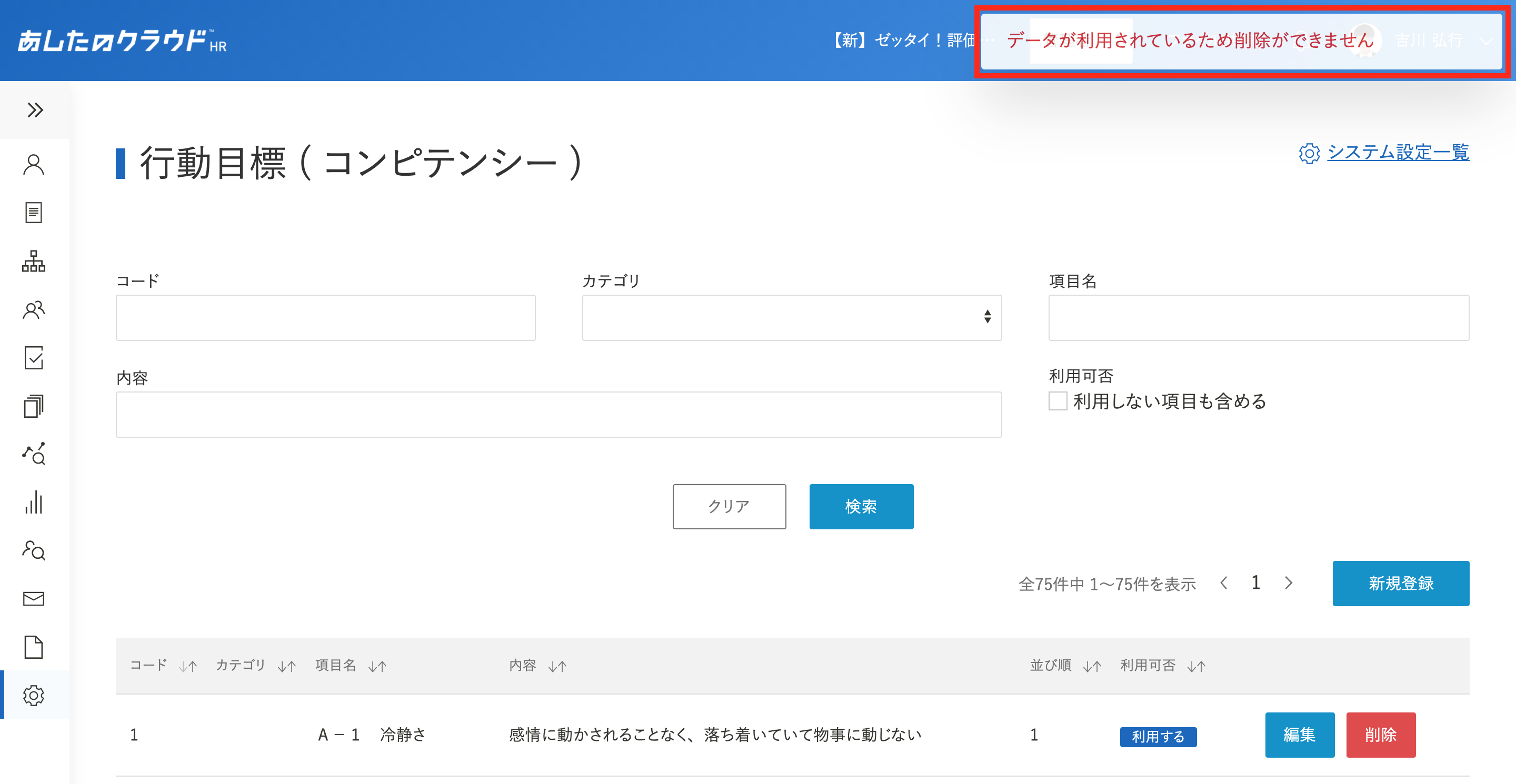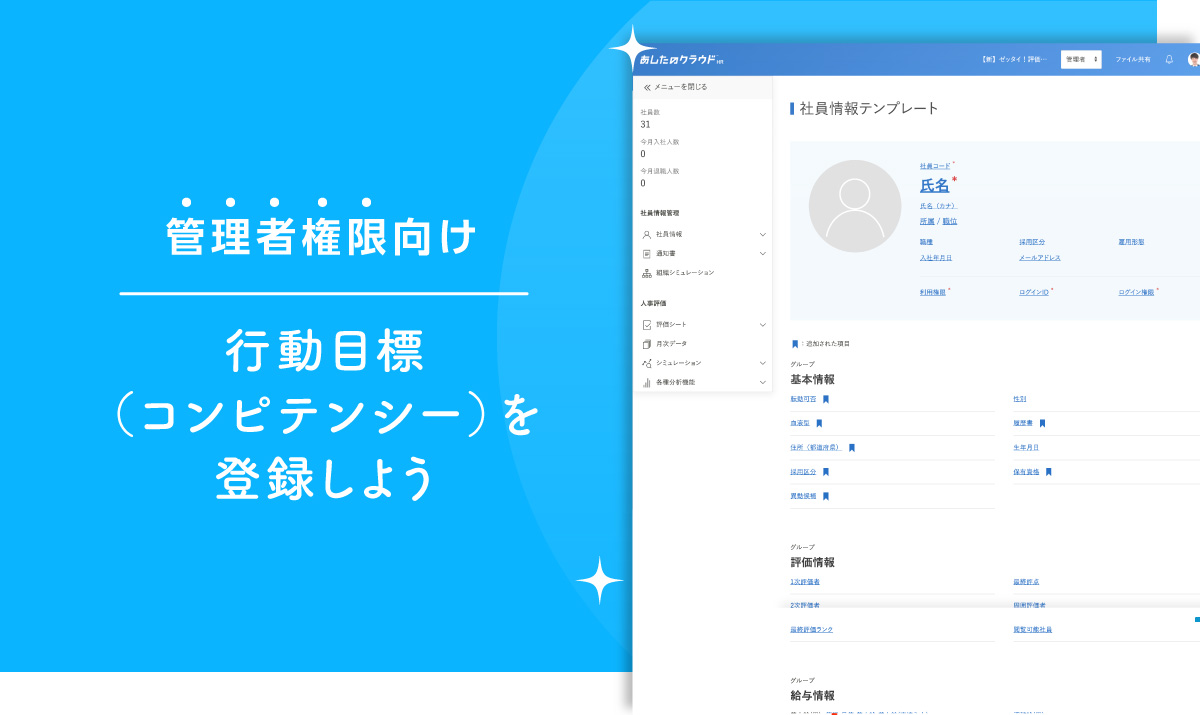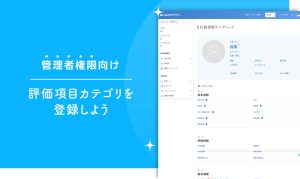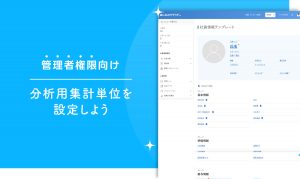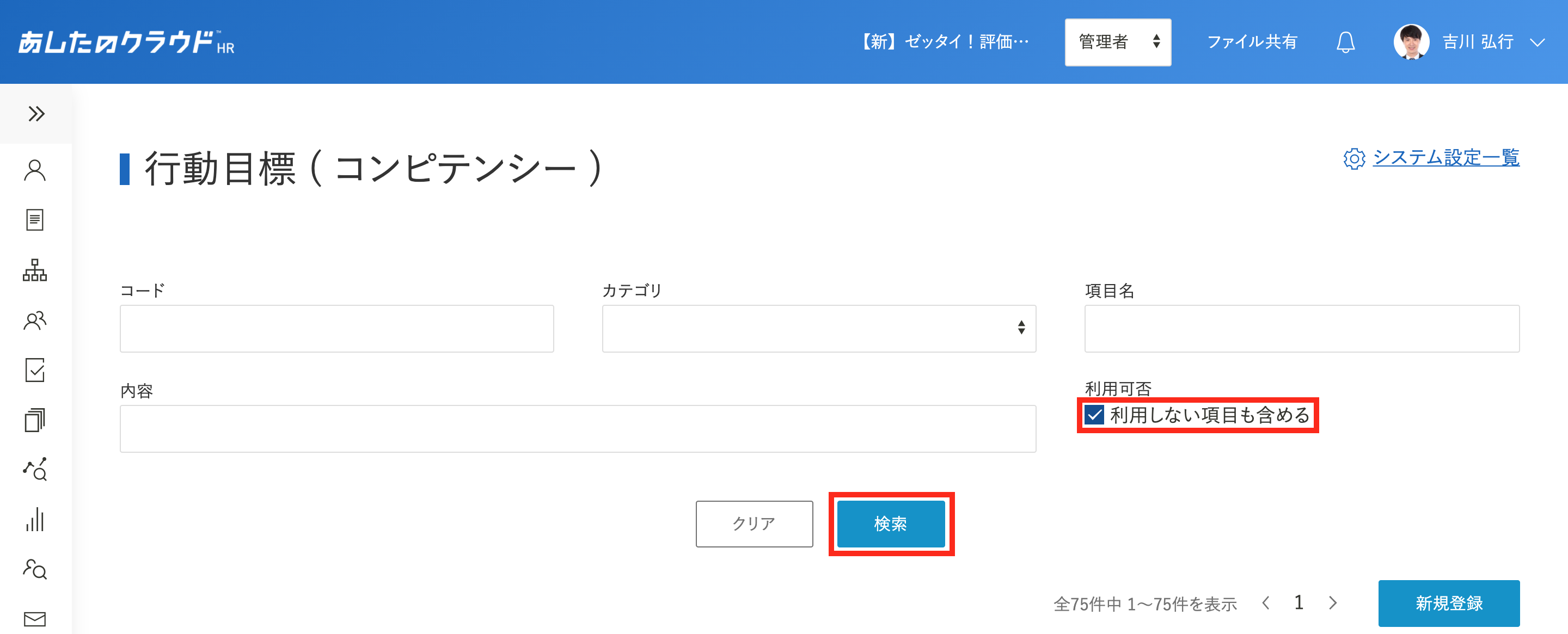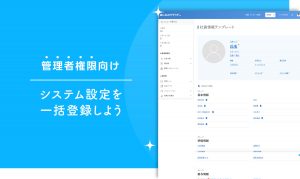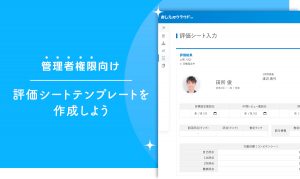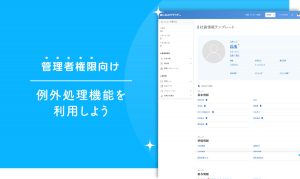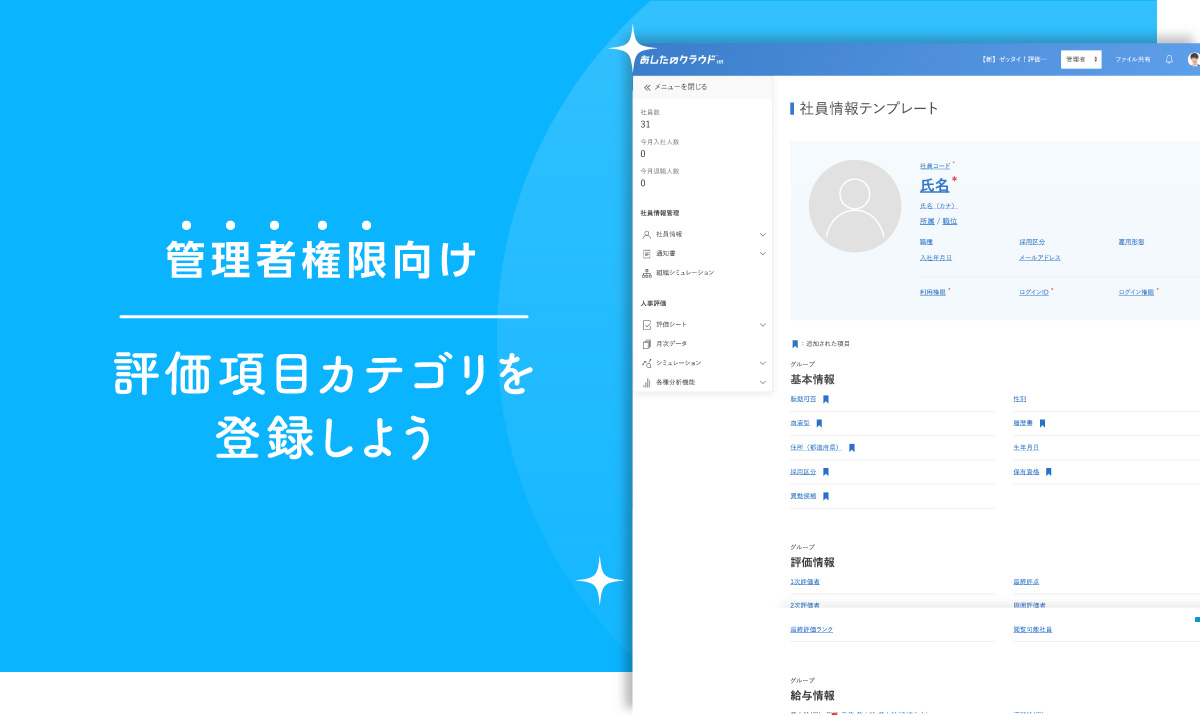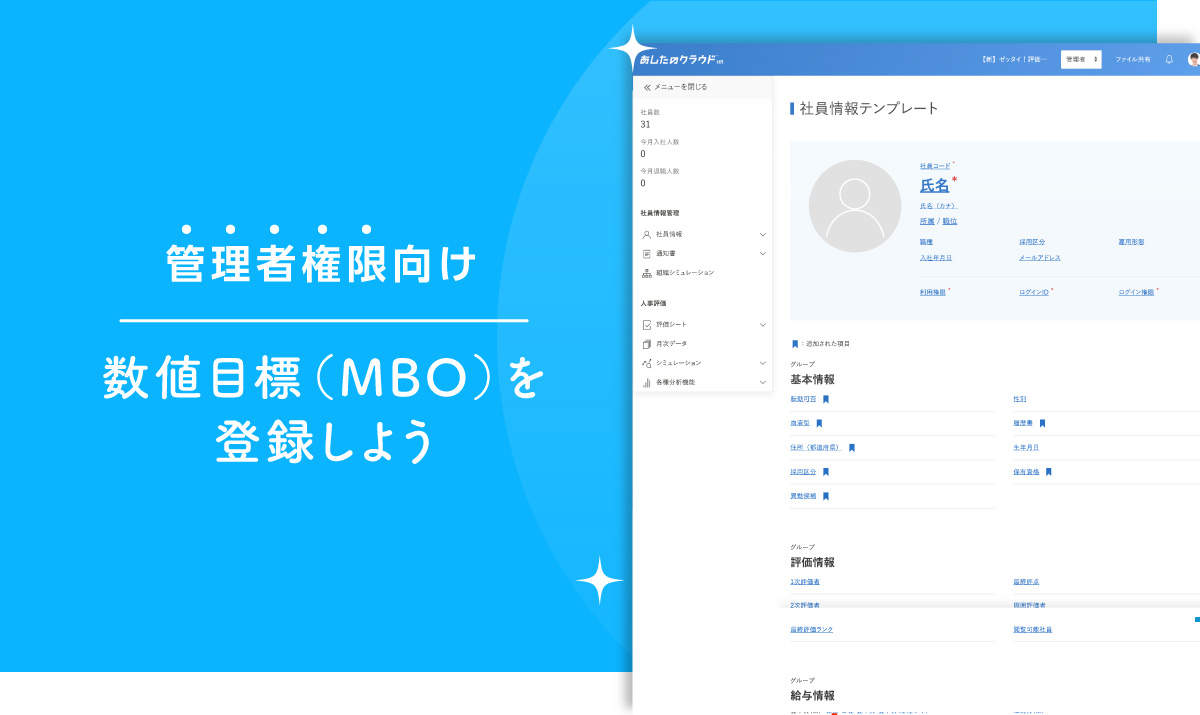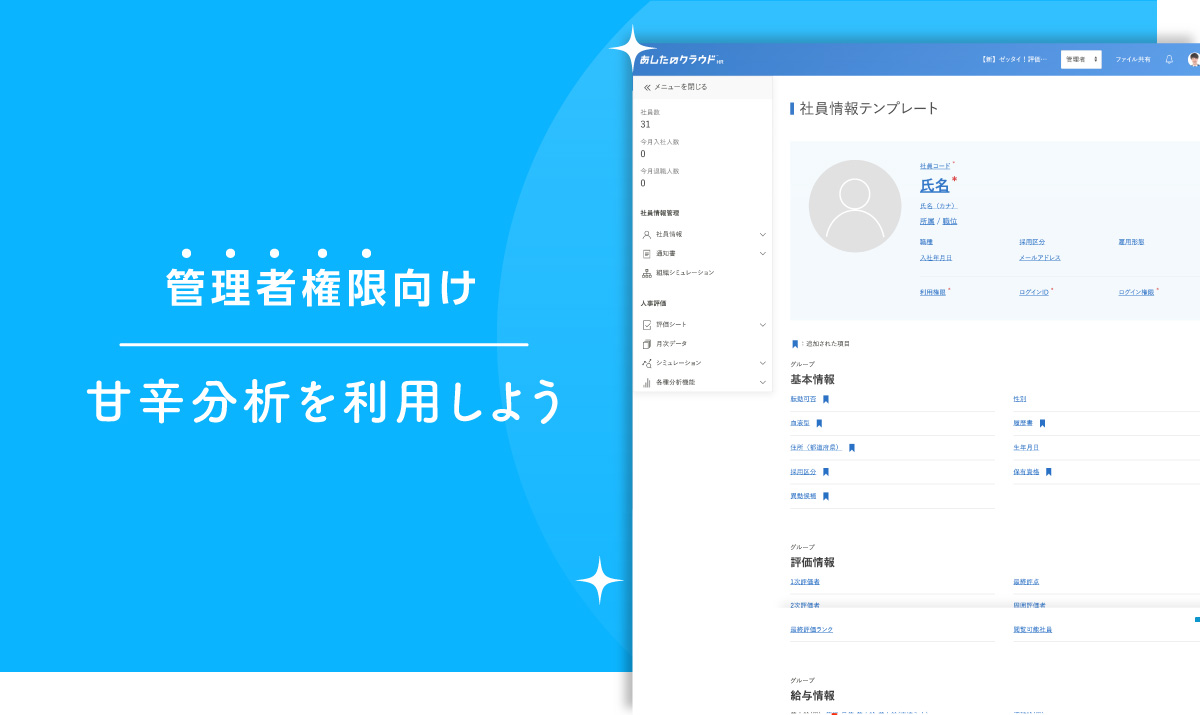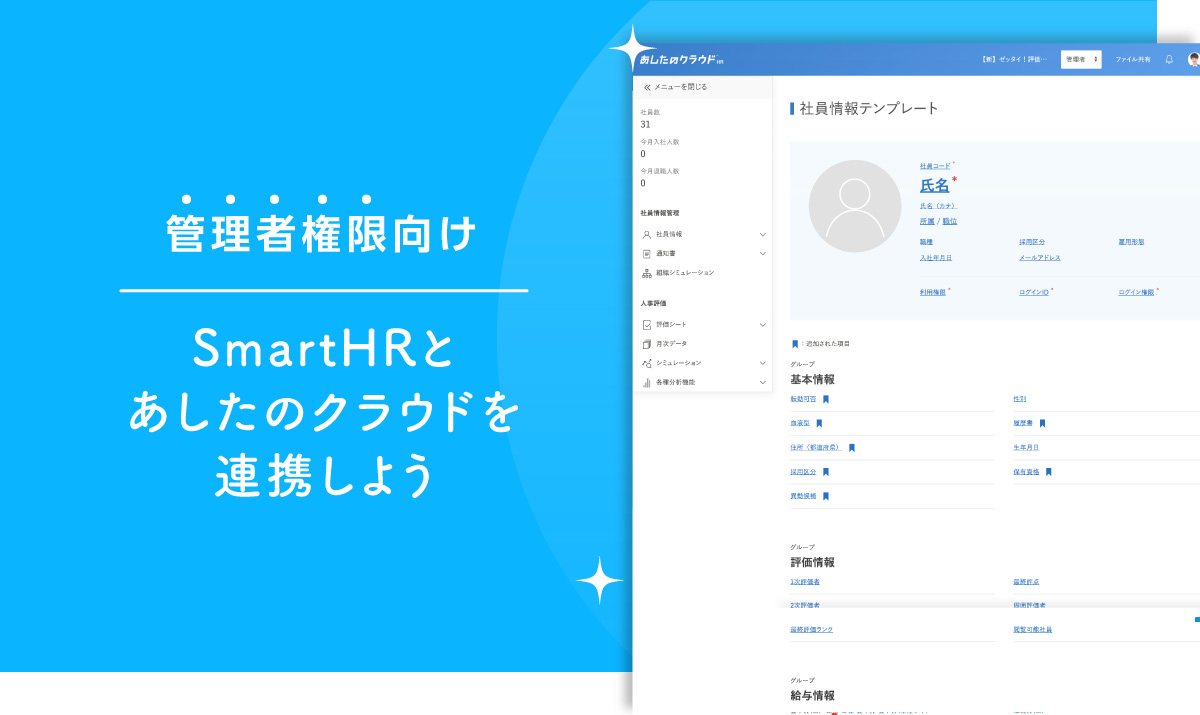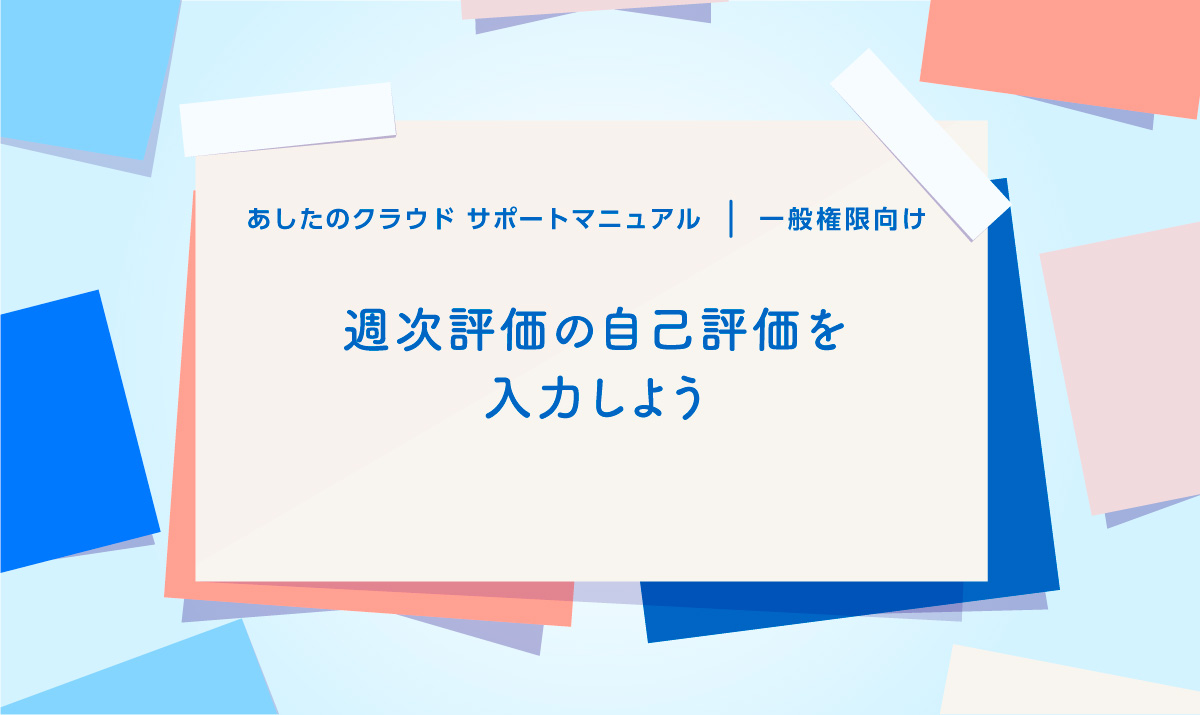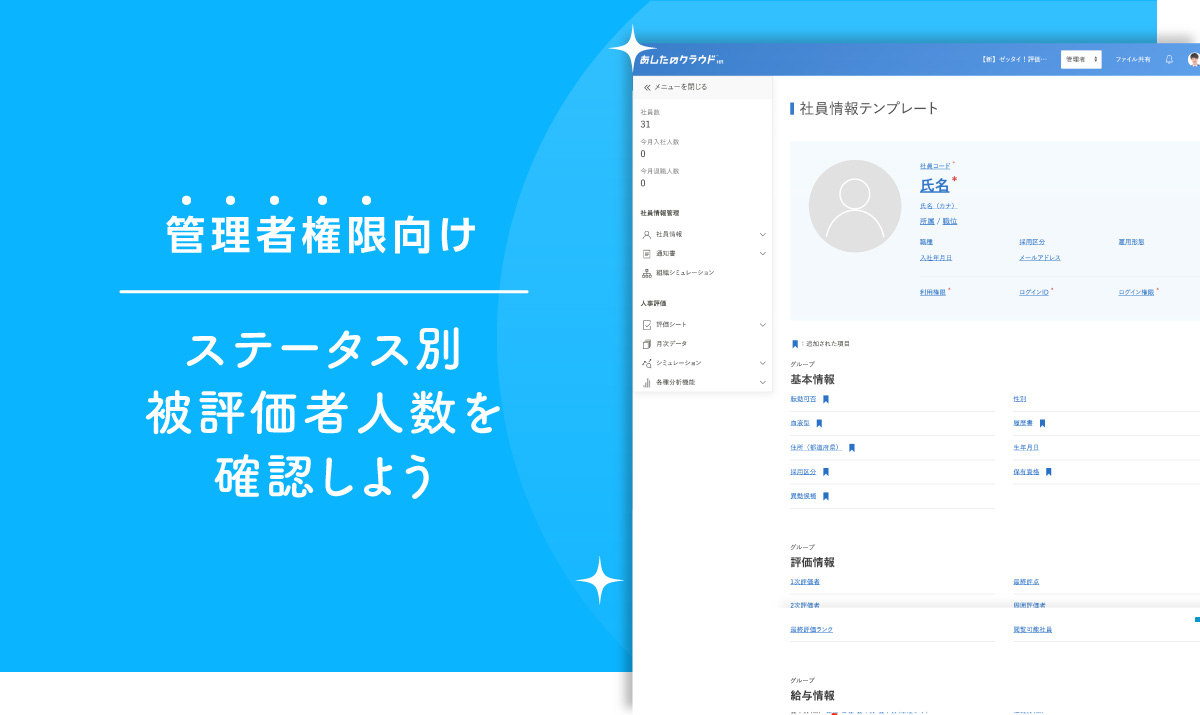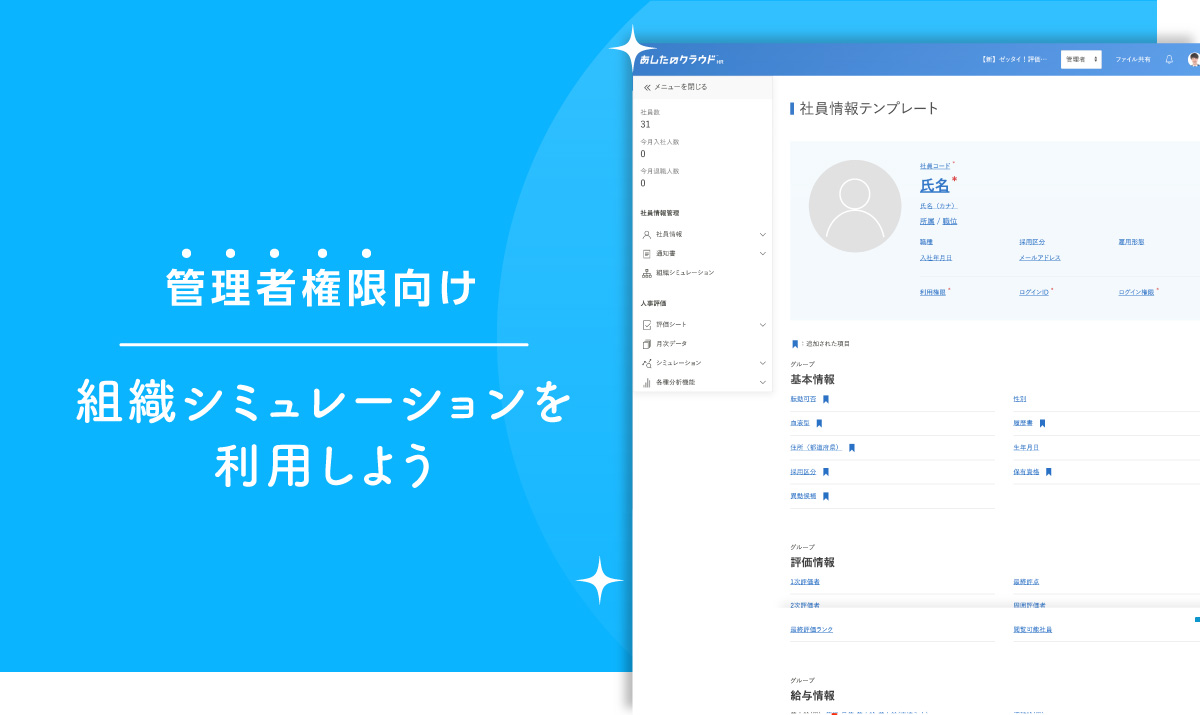評価シートテンプレートを作成する際に利用する、評価項目の行動目標(コンピテンシー)を登録することができます。
この記事では、行動目標(コンピテンシー)の登録方法について解説します。
目次
行動目標(コンピテンシー)を登録しよう
システム設定の選択
「システム設定」をクリックし、「行動目標(コンピテンシー)設定」をクリックします。
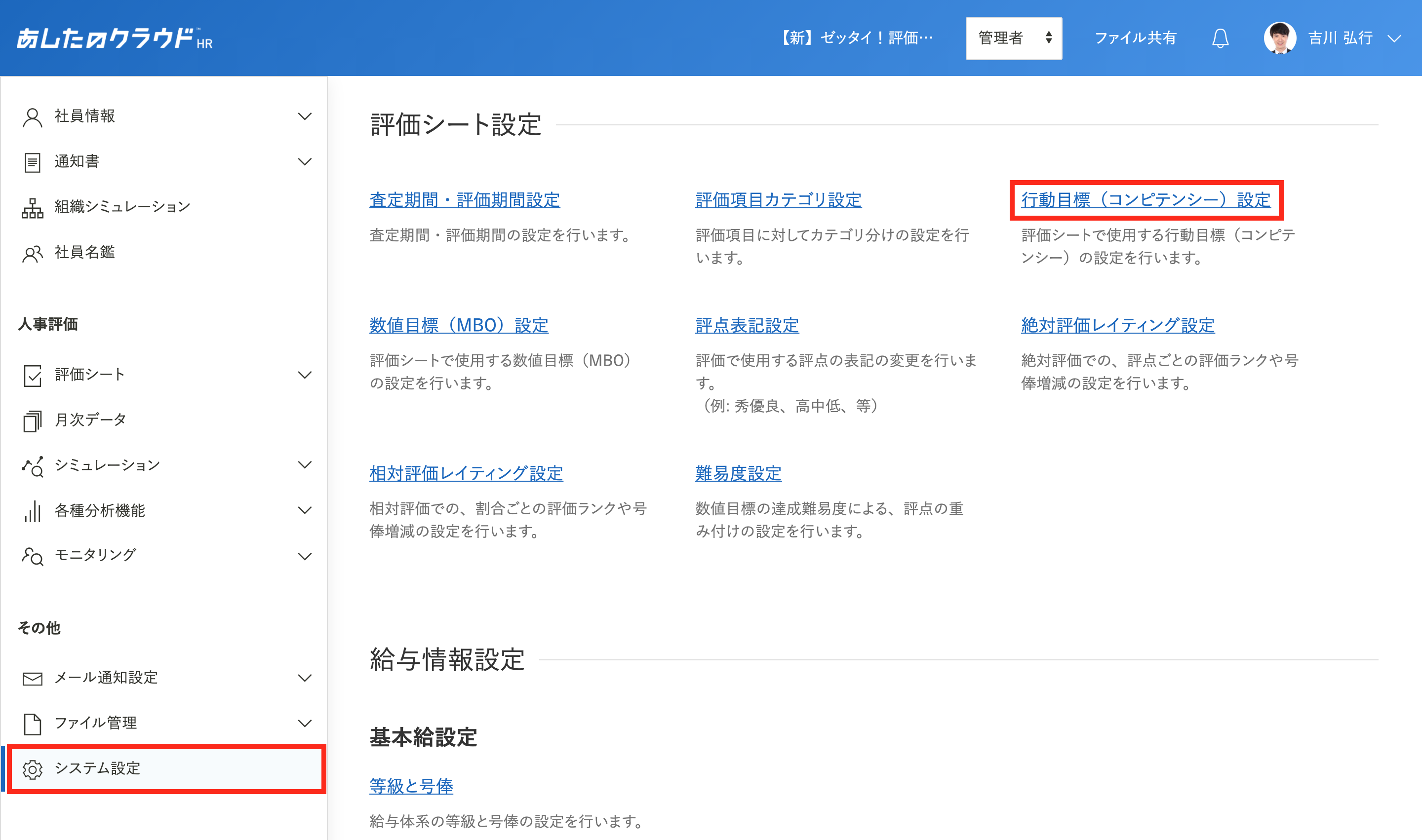
新規登録の選択
「新規登録」をクリックします。
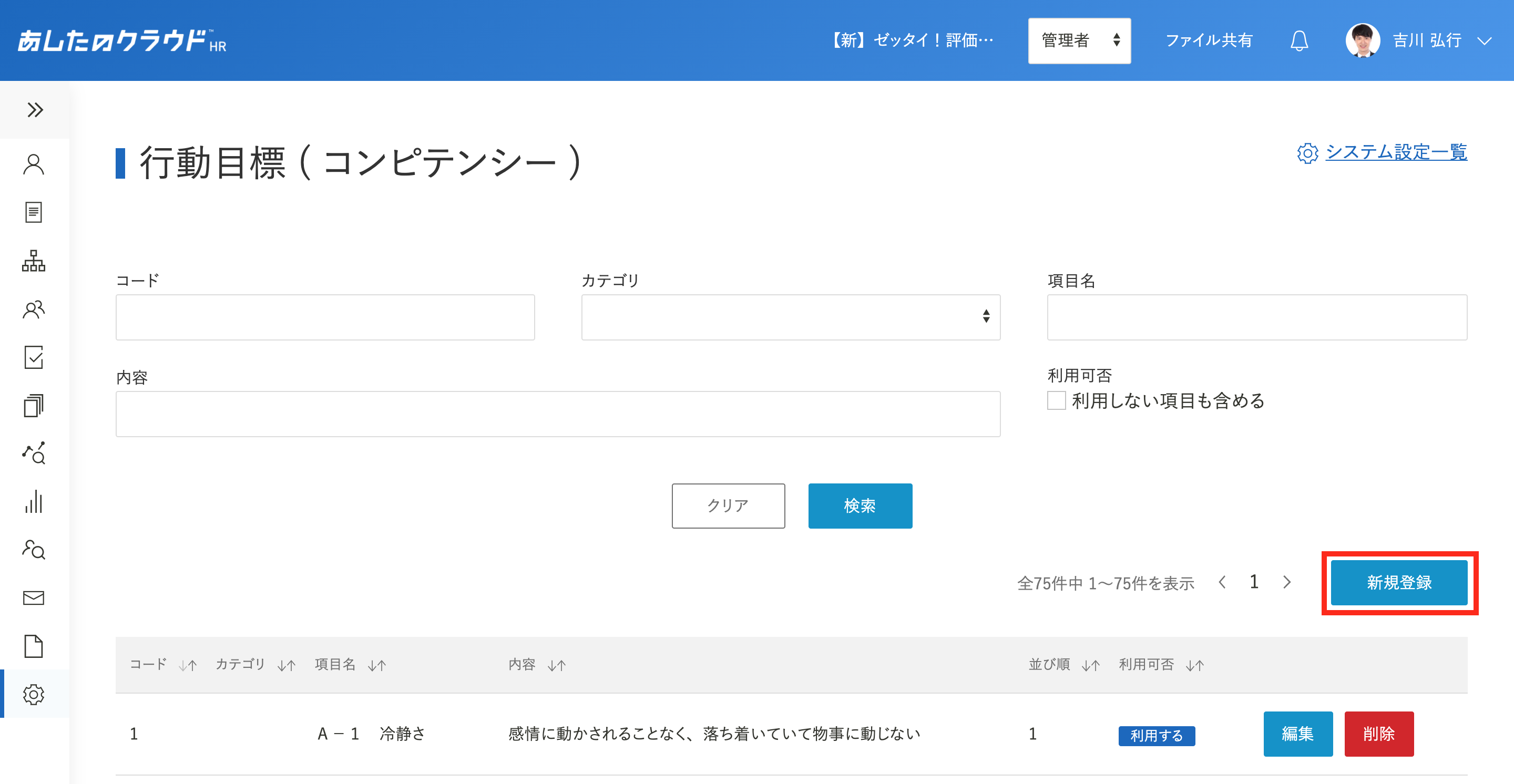
コード・項目名・並び順の入力
登録したい「コード」「項目名」「並び順」を入力します。
コードには、半角英数字と記号のみ入力可能です。
数値目標(MBO)設定で登録をしているコードは使用できません。
並び順は自動的に1番から付与されます。
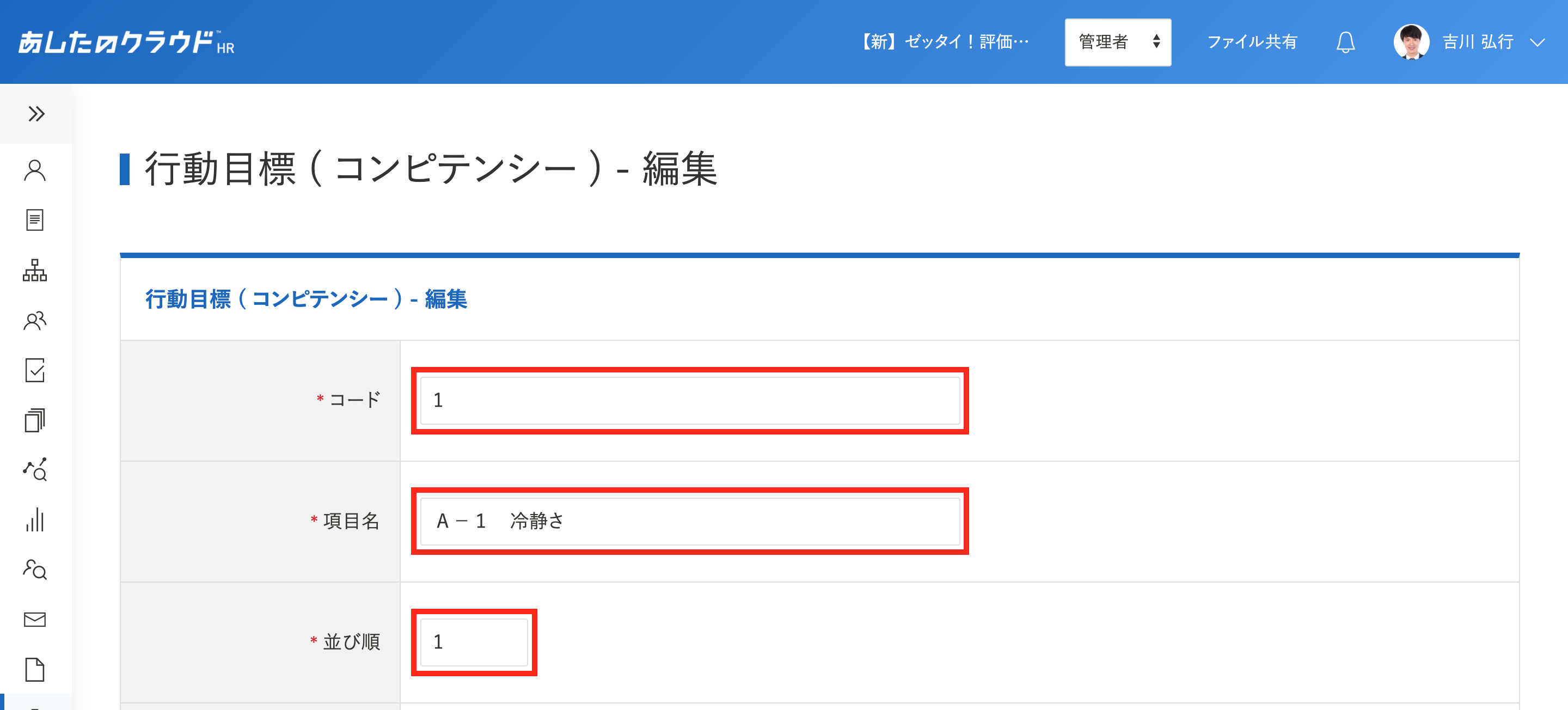
カテゴリの選択
カテゴリを登録している場合、プルダウンメニューより選択することができます。
カテゴリの登録方法は、評価項目カテゴリを登録しようを参照してください。
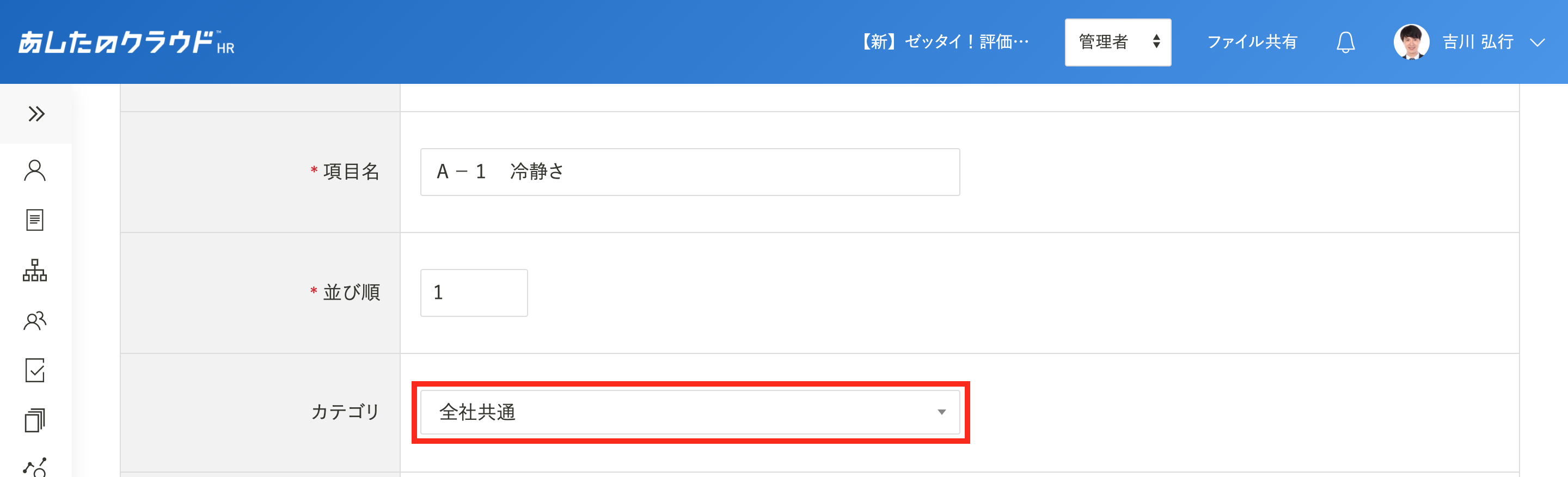
内容の入力
項目の詳細説明がある場合は「内容」に入力します。
配付された評価シートでは、「詳細」に表示されます。
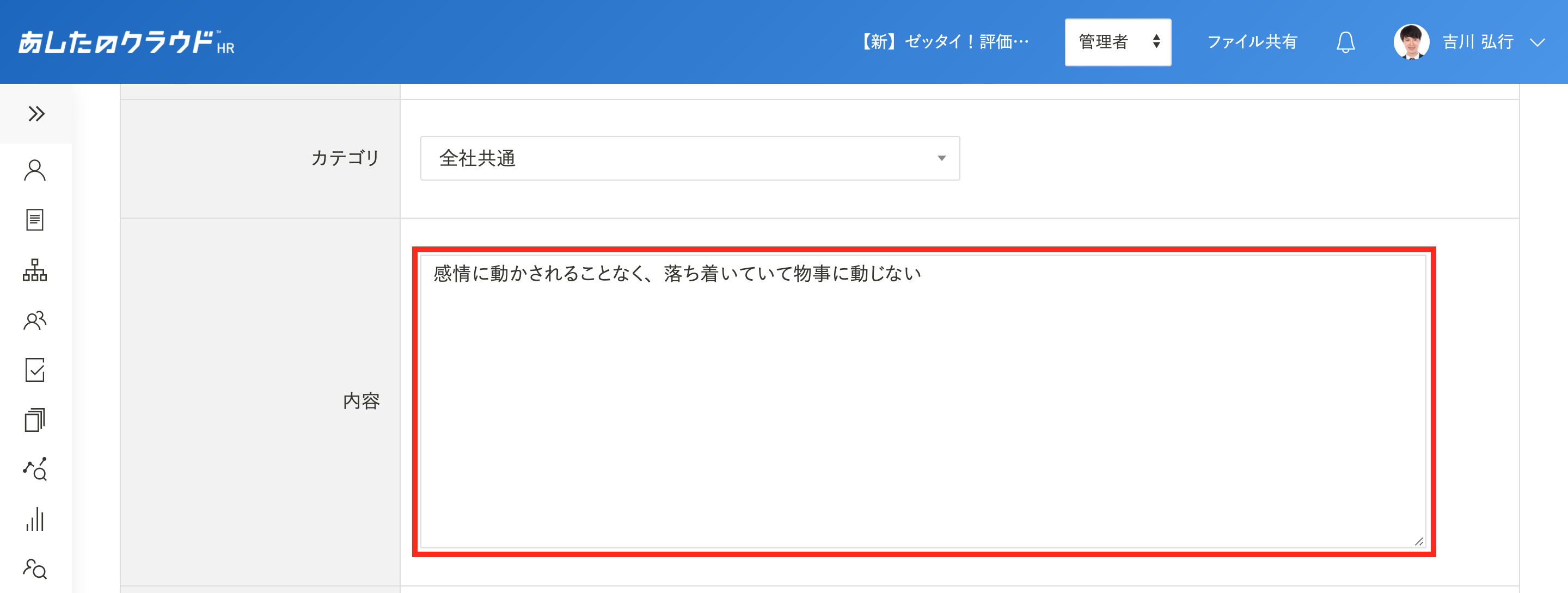
尺度の枠の追加
評価尺度を利用する場合は「追加」をクリックし、必要な尺度の枠を追加します。
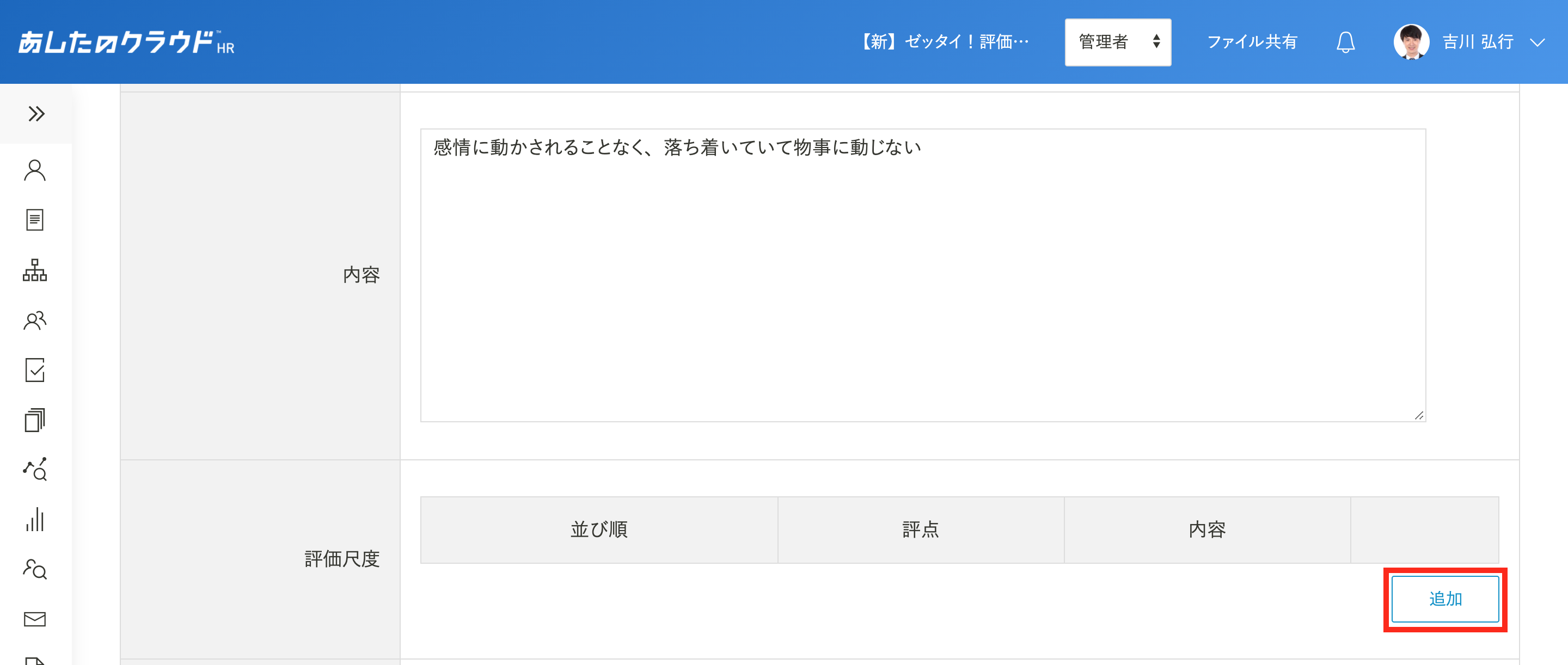
内容の入力
評価尺度の「内容」を入力します。
配付された評価シートでは「評価基準」に表示されます。
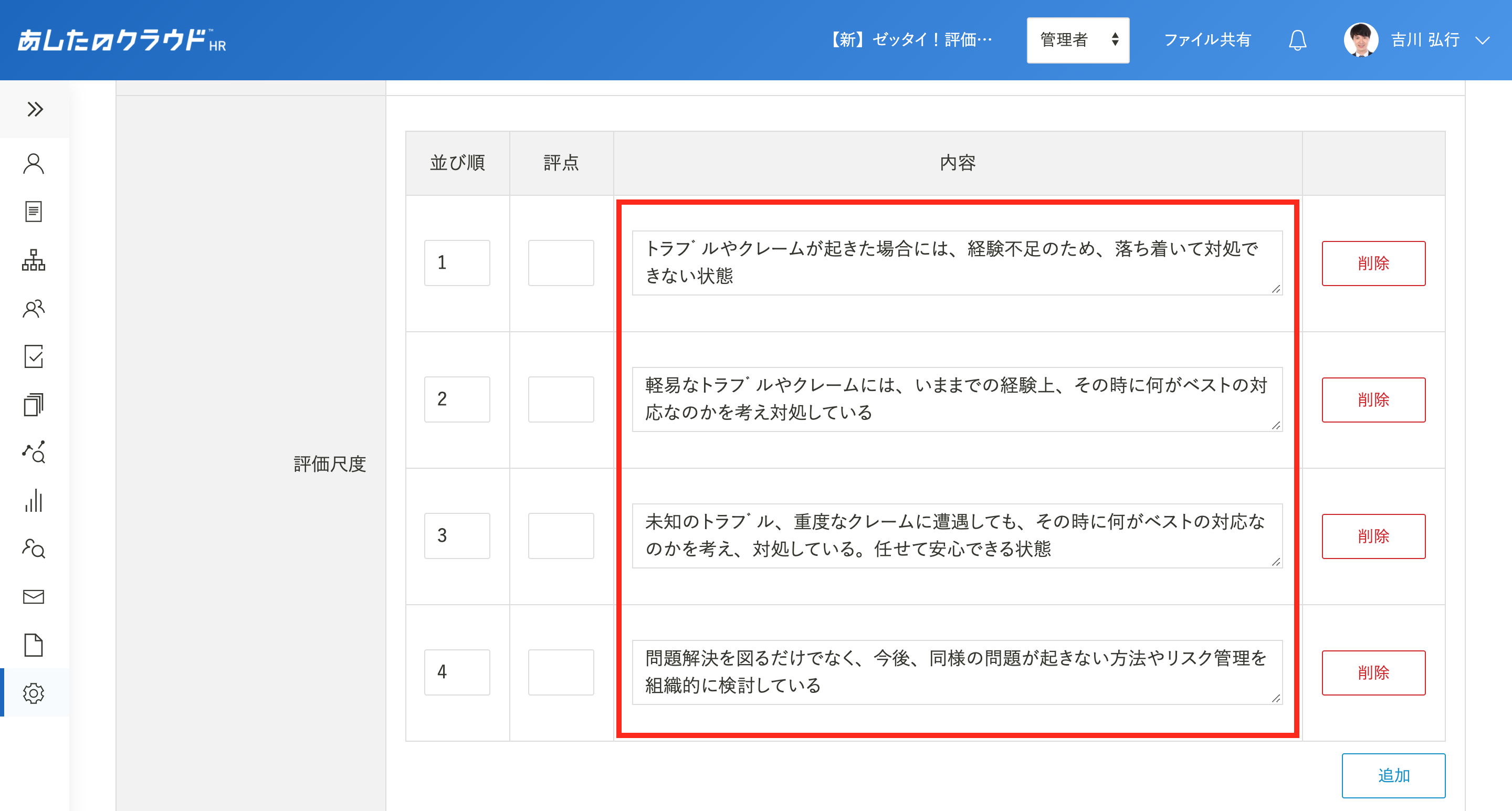
評点の入力
並び順と評点が同じ場合は、「評点」を空欄のままにします。
並び順と異なる評点にしたい場合は、評点表記を変更登録しようを参照してください。
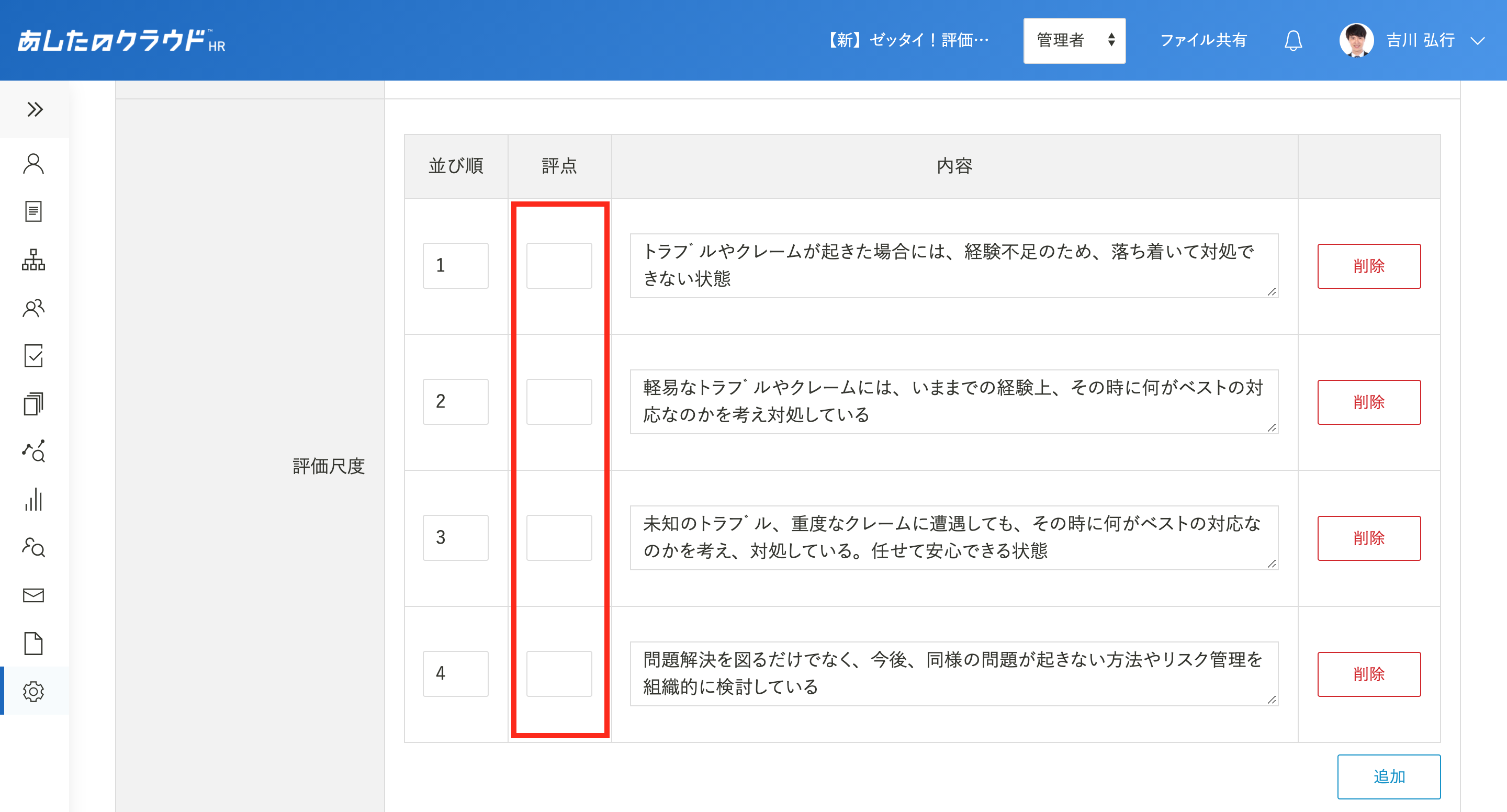
利用したい項目の選択
分析用集計項目を登録している場合は、利用したい項目を選択します。
分析用集計項目の登録は、分析用集計単位を設定しようを参照してください。
※分析用集計単位の設定は、管理者のみ可能です。
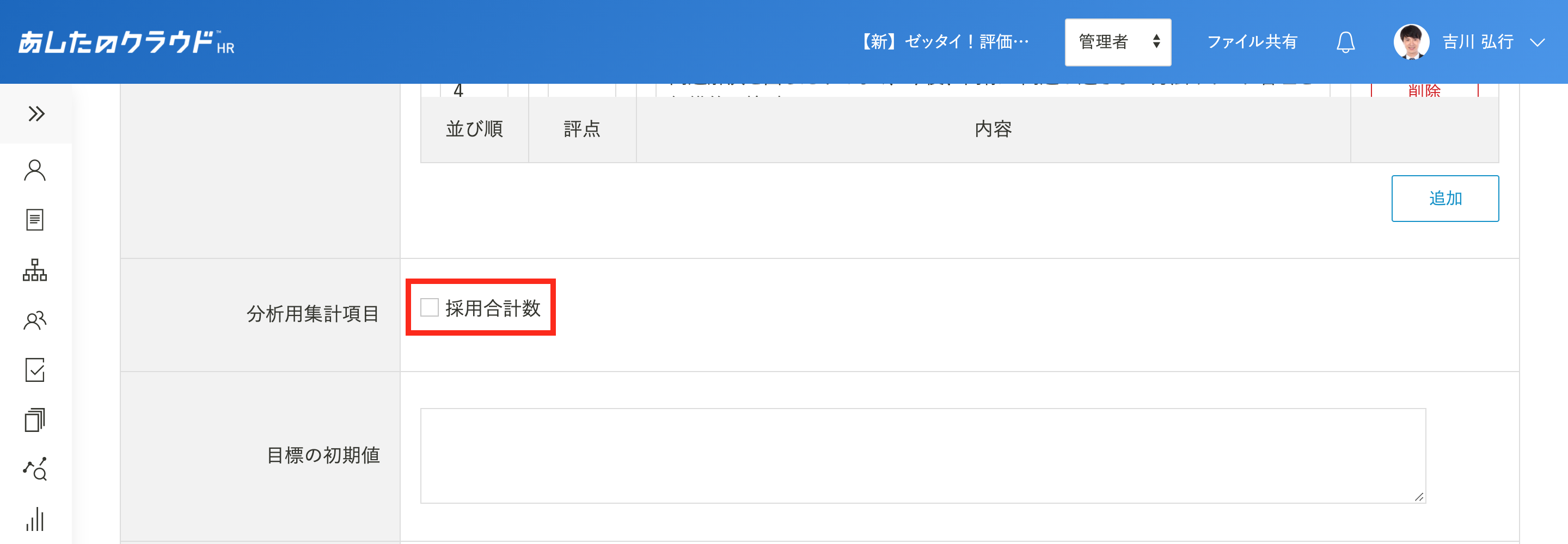
初期値の表示
評価シート配布時に、目標設定欄に初期値を表示させることができます。
初期値を表示させたい場合は、「目標の初期値」に入力します。
目標の初期値は被評価者にのみ表示され、目標設定時に上書きすることができます。
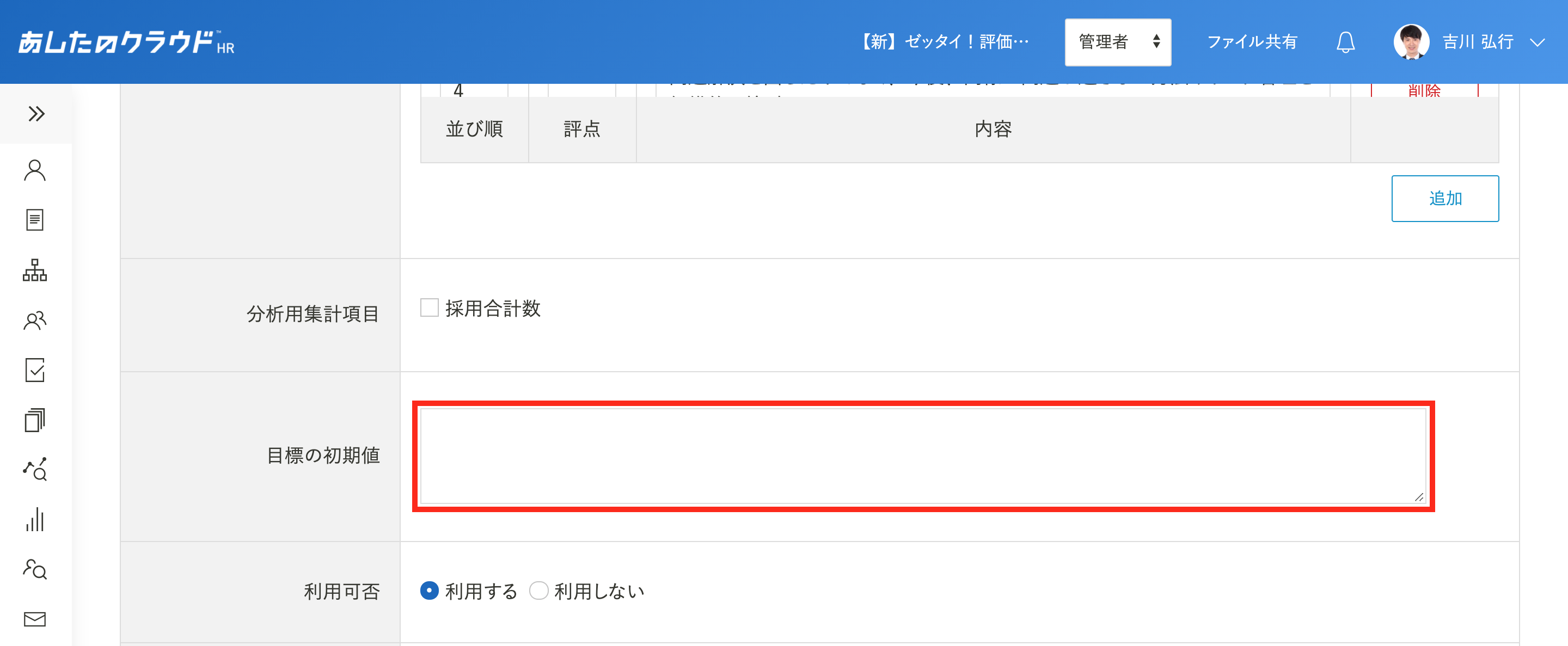
利用可否の選択
利用可否を選択します。
「利用する」を選択すると、評価シートテンプレート作成時に評価項目追加の選択肢として表示されます。
項目の利用用途や注意事項がある場合は、ノートに入力します。
ノートは評価シートには表示されません。
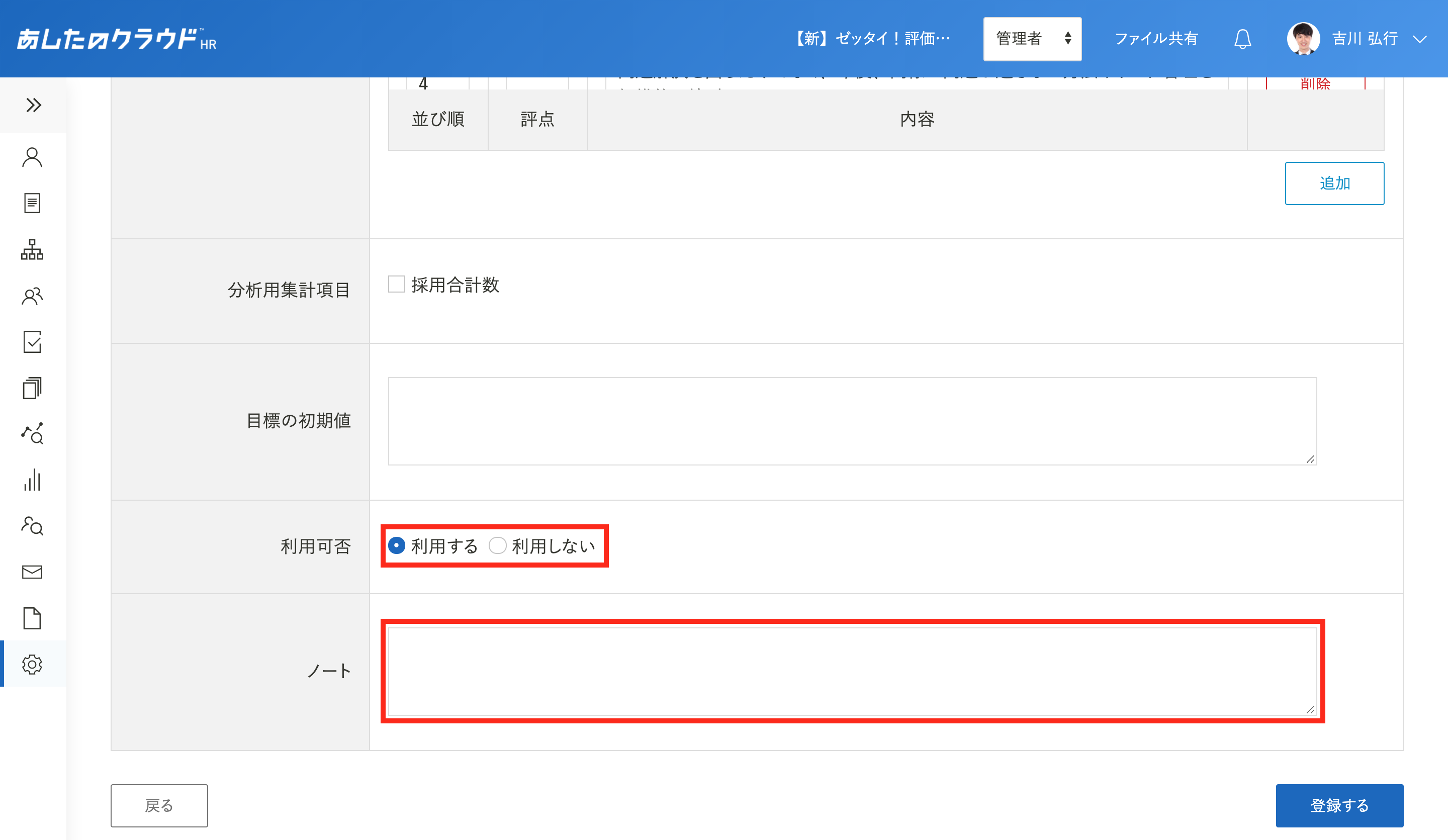
コンピテンシーの登録
「登録する」をクリックし、画面右上に「登録が完了しました。」と表示されると行動目標(コンピテンシー)が登録されます。
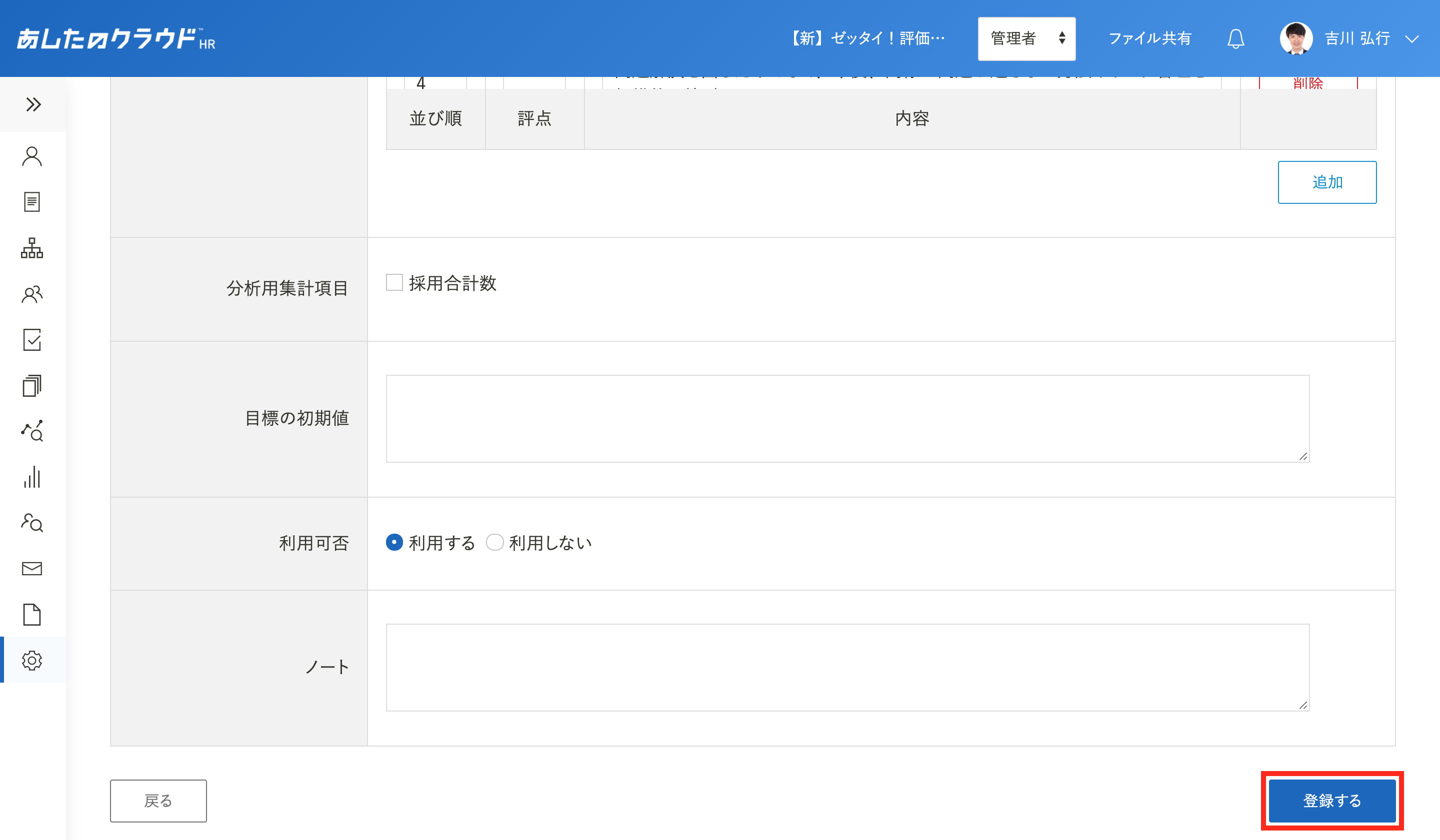
行動目標(コンピテンシー)を編集しよう
編集の選択
「編集」をクリックします。
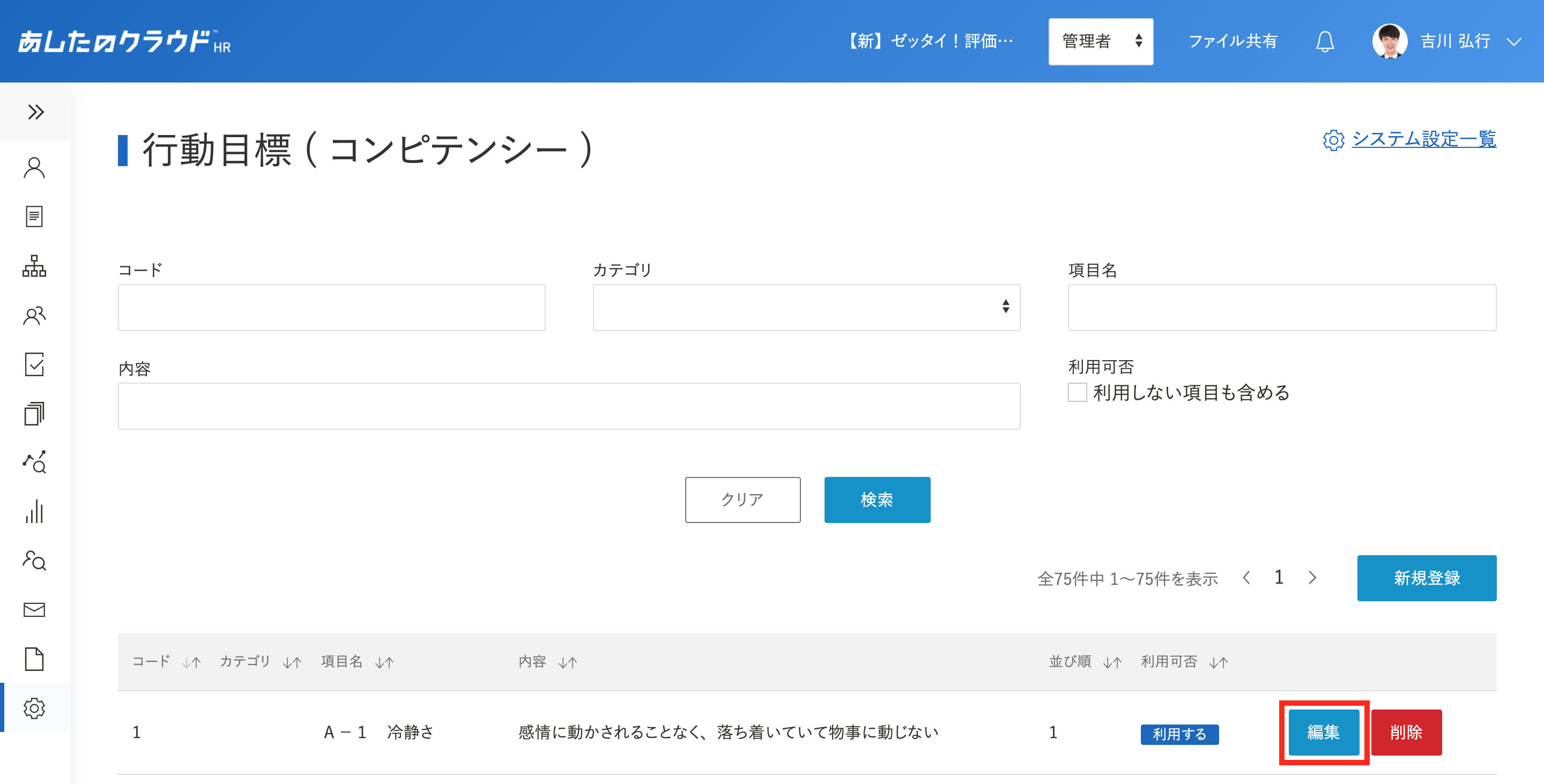
編集後更新
編集後、「更新する」をクリックします。
画面右上に「更新が完了しました。」と表示されると行動目標(コンピテンシー)が更新されます。
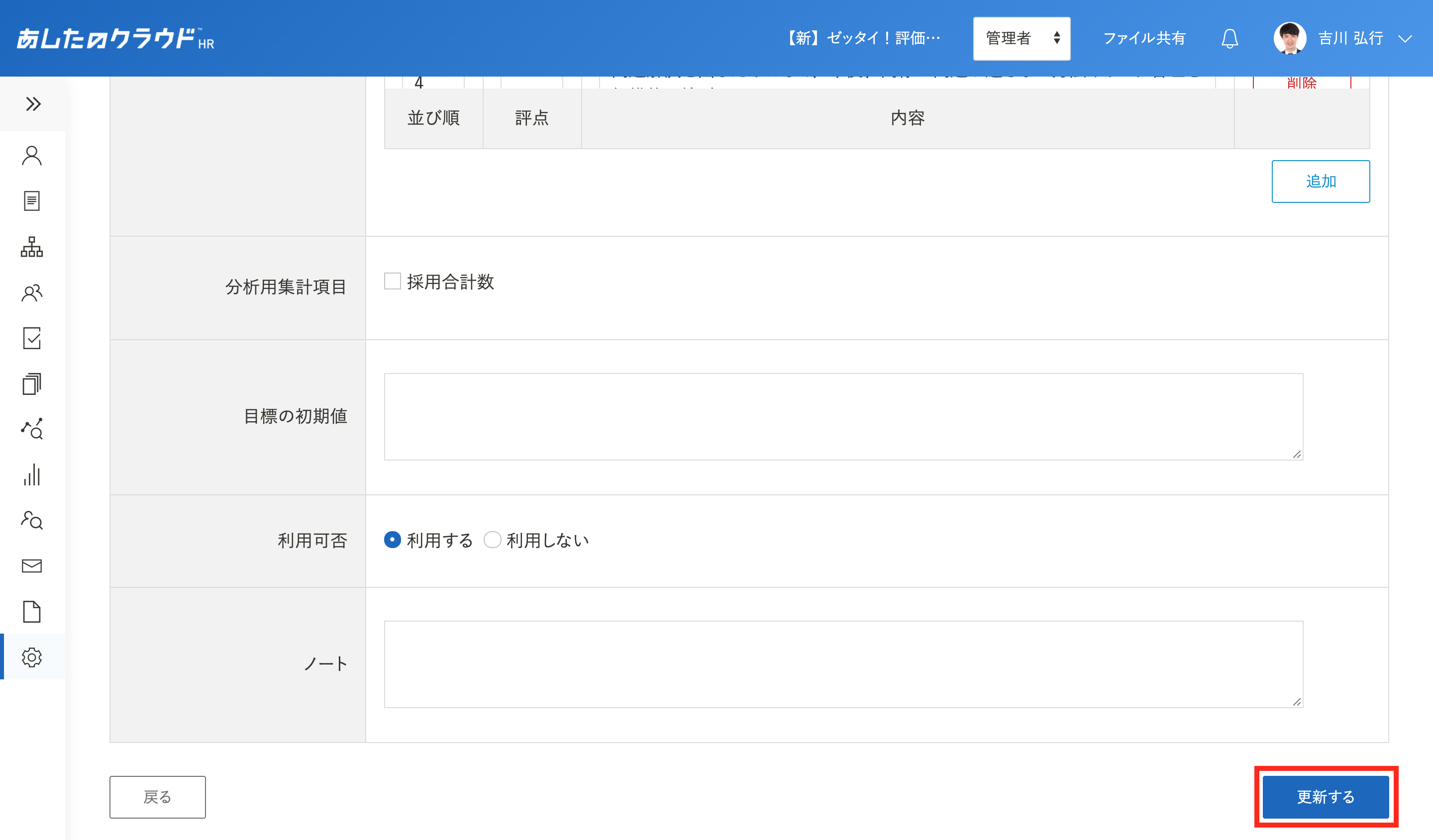
行動目標(コンピテンシー)を削除しよう
評価シートテンプレートで使用していない場合
削除したい行動目標(コンピテンシー)の「削除」をクリックします。
ポップアップが表示されるため、問題なければ「OK」をクリックすると、削除が完了します。
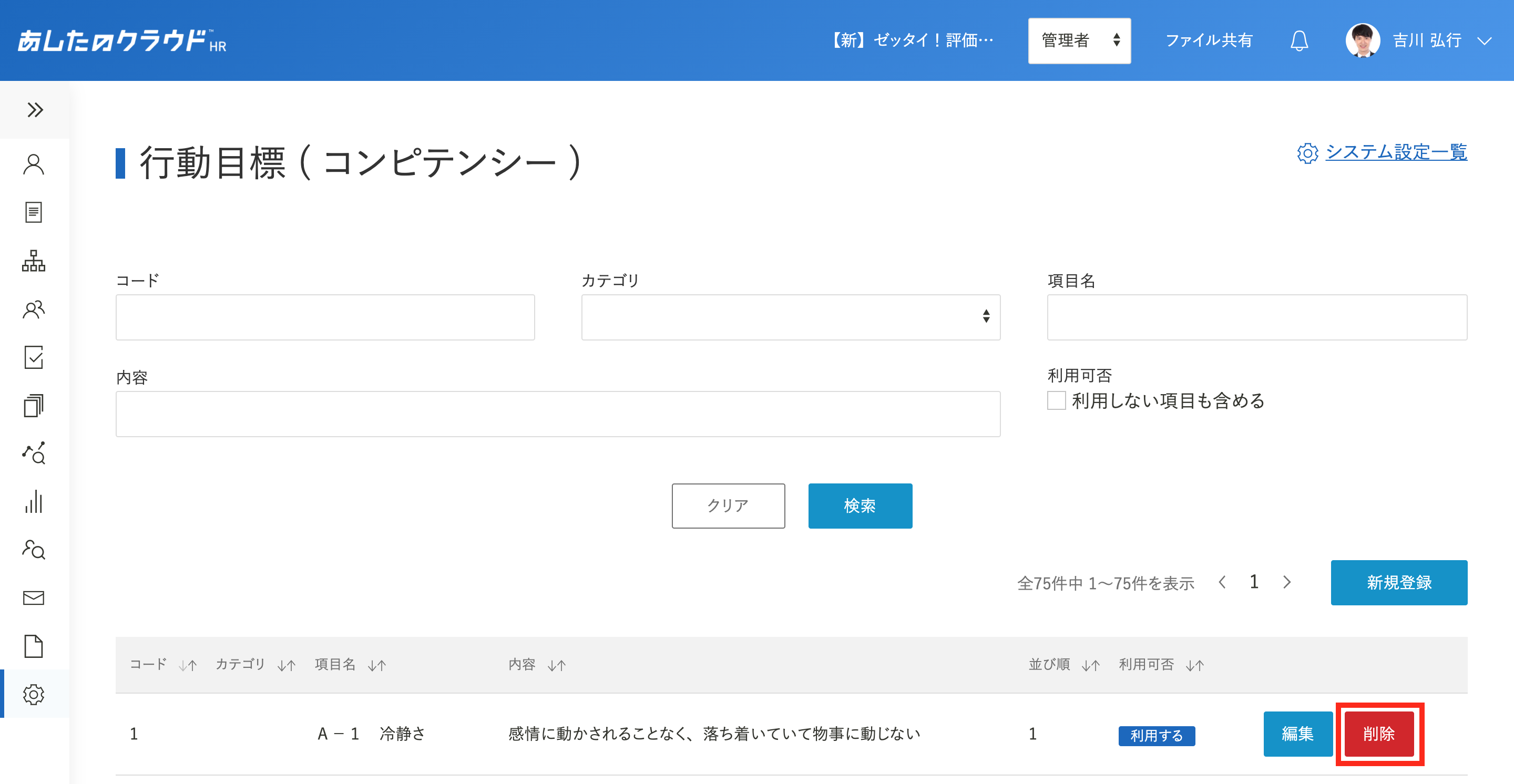
評価シートテンプレートで使用している場合
削除することができません。
削除したい行動目標(コンピテンシー)の「削除」をクリックし、表示されたポップアップの「OK」をクリックすると、画面右上に「データを利用しているため削除ができません」と表示されます。